屌丝怎么给电脑重装系统win7的详细步骤
屌丝怎么给电脑重装系统win7的详细步骤。本文针对那些不会重装系统win7的用户,虽然重装系统win7很简单,但是还是有一些小白是不会重装的,本教程现在就详细的讲一下重装系统的具体步骤,本帖以重装Windows7系统为例,讲述一下重装系统的详细步骤。
给电脑系统重装的方法
光盘安装法
简述:光盘安装法可以算是最经典、兼容性最好、最简单易学的安装方法了。可升级安装,也可全新安装(安装时可选择格式化旧系统分区),安装方式灵活。 不受旧系统限制,可灵活安装32/64位系统。
方法:
下载相关系统安装盘的ISO文件,刻盘备用。(有光盘可省略此步骤)
开机进BIOS(一般硬件自检时按DEL或F2或F1键进,不同电脑设定不同),设定为光驱优先启动。按F10保存退出。
放进光盘,重启电脑,光盘引导进入安装界面。按相应选项进行安装。选择安装硬盘分区位置时,可选择空白分区或已有分区,并可以对分区进行格式化。其他不再详述。

模拟光驱安装法(特定情况下可能安装不能成功)
简述:模拟光驱安装法安装最简单,安装速度快,但限制较多,推荐用于多系统的安装。
方法:
在现有系统下用模拟光驱程序加载系统ISO文件,运行模拟光驱的安装程序,进入安装界面, 升级安装时C盘要留有足够的空间。多系统安装最好把新系统安装到新的空白分区。

硬盘安装法 (特定情况下可能安装不能成功)
把系统映象ISO文件解压到其他分区,按旧系统不同分为XP以下系统的安装和VISTA以上系统的安装。
XP及以下系统的安装,拷贝安装目录以下文件到C盘根目录:BOOTMGR,BOOT、EFI两文件夹,SOURCES下的BOOT.WIM(放在C盘SOURCES目录下),运行以下命令:C:bootbootsect /nt60 C:
重启电脑引导进入WIN7计算机修复模式,选DOS提示符,删除C盘下所有文件,运行安装目录下的SETUP进行安装。
VISTA以上系统的安装,不必拷贝以上文件,直接重启进入计算机修复模式,选DOS提示符,删除C盘下所有文件,运行安装目录下的SETUP进行安装。
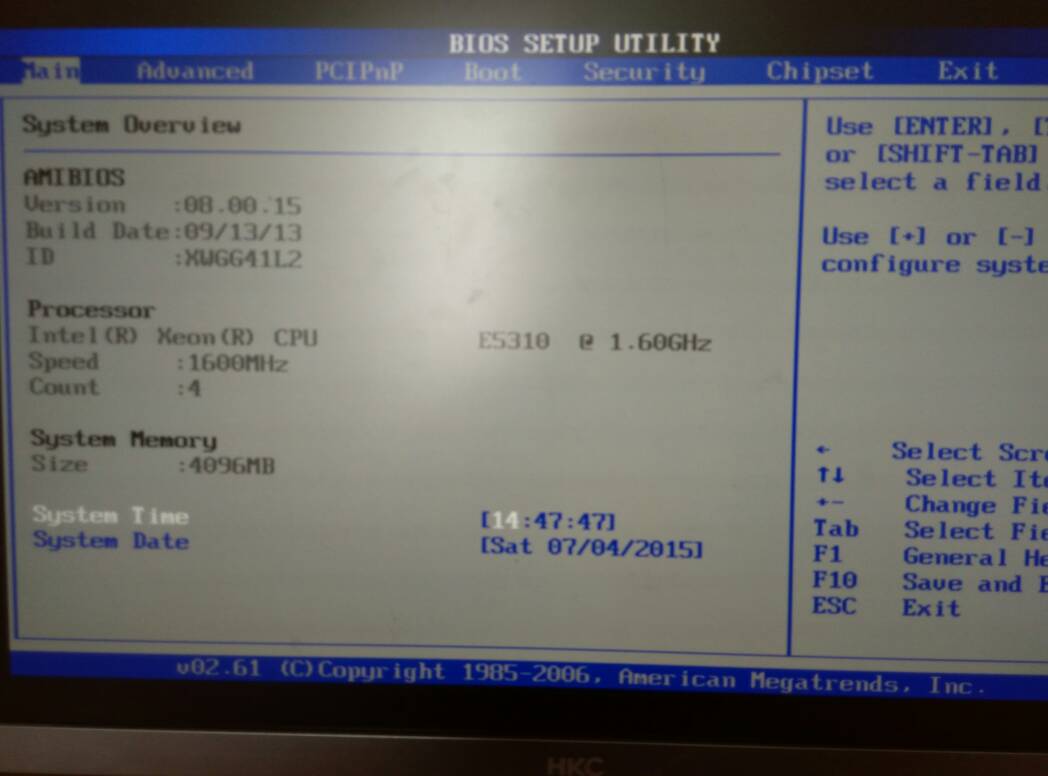
VHD安装法
在你想划分虚拟盘的分区下建立一个文件夹,命名为英文或数字,比如本文在D盘下新建一个文件夹,命名为dpx。
有安装版光盘的略过这一步,没有光盘的请先下载win7.iso的原版安装镜像(不要ghost版本),按照硬盘安装法做好安装器安装,镜像解压等工作。
有光盘的光驱内放入安装版光盘,光驱启动到预安装界面;无光驱的从对应的硬盘安装器引导菜单进入预安装界面(即选择语言的界面)。
选择语言,单击下一步,然后出现“现在安装”这个界面,不要继续往下点!我们要在此处挂载vhd。在这个界面按键盘上的shift+F10,调出cmd命令窗口,然后按图片说明做。
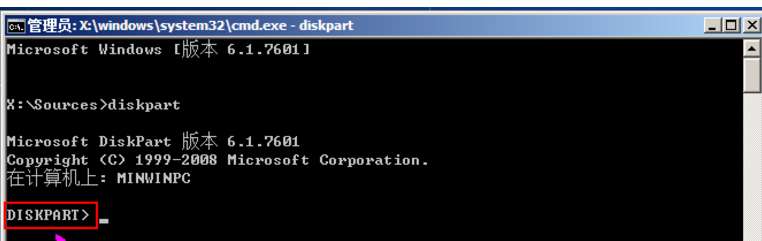
优盘安装法(绝非量产优盘,强烈推荐!方法超简单)
登录pe系统后,鼠标左键双击打开桌面上的老毛桃PE装机工具,然后在工具主窗口中点击“浏览”按钮,如下图所示。
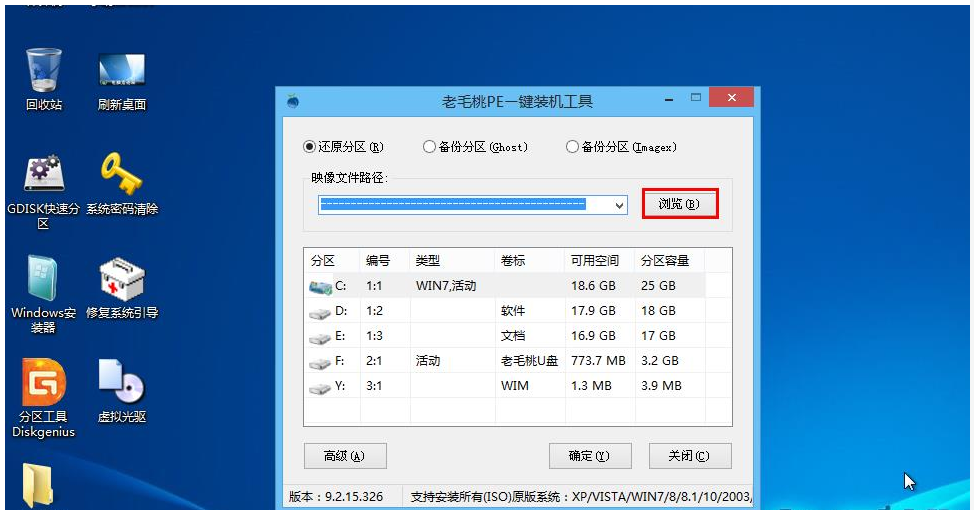
此时会弹出一个查找范围窗口,我们只需打开启动u盘,选中后缀名为iso的系统镜像文件,点击“打开”按钮,如下图所示。
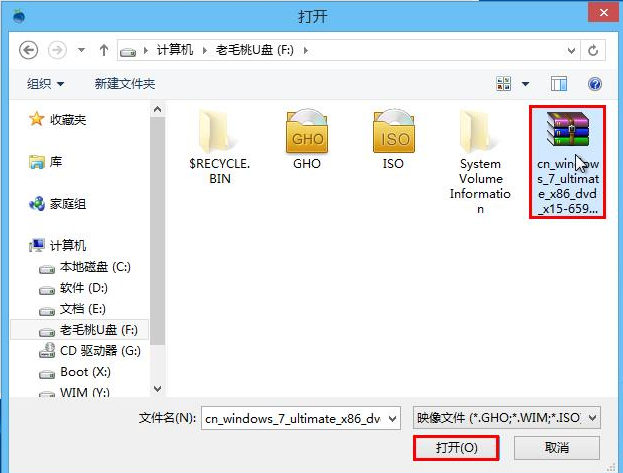
随后我们根据需要在映像文件路径下拉框中选择win7系统其中一个版本(这里,以win7系统专业版为例),接着在磁盘分区列表中选择C盘作为系统盘,然后点击“确定”按钮即可。
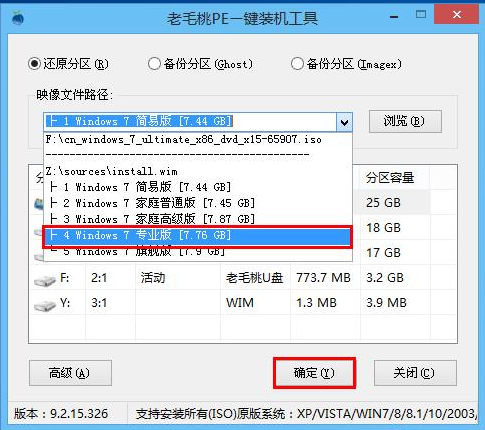
此时会弹出一个提示框,询问是否需执行还原操作,在这里建议默认设置,只需点击“确定”即可。

完成上述操作后,程序开始释放系统镜像文件。释放完成后,电脑会自动重启,继续余下的安装操作,我们只需耐心等待即可。
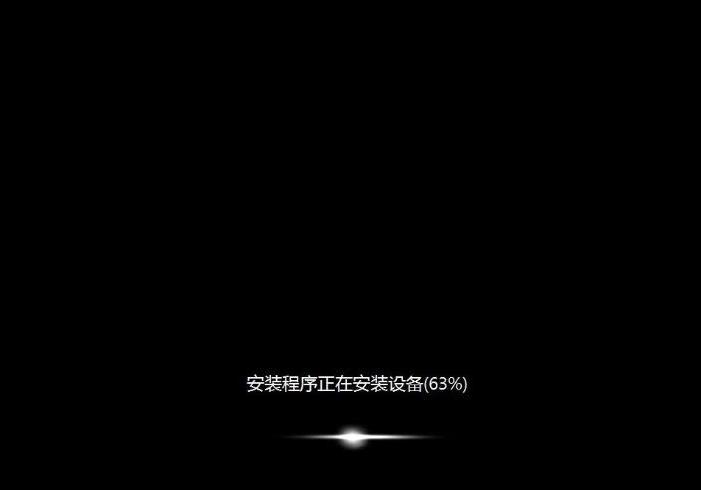
以上便是关于屌丝怎么给电脑重装系统win7的详细步骤,希望小编的分享能够帮助到大家!
-
 小白一键重装系统win7图文教程
小白一键重装系统win7图文教程小白一键重装系统win7图文教程是小编今天为大家准备的详细装机教程。下面小编是就使用小白一键重装系统软件来教大家怎么重装系统win7,下面是小白一键重装系统WIN7图文教程,希望...
-
 台式电脑怎么重装系统XP
台式电脑怎么重装系统XP台式电脑怎么重装系统XP?虽然现在很多的用户使用的都是win7系统或者是win10系统,但是还是有一些用户系使用XP系统的,想要装回XP系统,怎么装呢?今天,小编就教大家怎么一键重装系...
-
 台式电脑重装系统win10图文教程
台式电脑重装系统win10图文教程台式电脑重装系统win10图文教程是小编为大家准备的详细装机教程 白云一键重装系统win10详细步骤: 1、我们在白云一键重装系统官网下载一个白云一键重装系统软件,然后安装到电脑上...
-
 笔记本电脑怎么重装系统win7
笔记本电脑怎么重装系统win7笔记本电脑怎么重装系统win7?小编建议大家使用极速一键重装系统软件,极速一键重装系统软件使用方便、快捷、稳定、更是无需U盘和光碟就可重装系统!下面是极速一键重装系统win7详...
-
 黑云一键重装系统win7旗舰版图文教程
黑云一键重装系统win7旗舰版图文教程黑云一键重装系统win7旗舰版图文教程是小编为大家准备的装机教程,主要针对不会重装系统的朋友,希望通过这篇教程让更多的人学会怎么重装系统,下面是详细的安装步骤,希望能够...
-
 手提电脑怎么重装系统
手提电脑怎么重装系统手提电脑怎么重装系统?雨林木风一键重装系统工具是一款全新的一键GHOST重装系统软件,本软件为绿色版本,无需安装,无需U盘,更不需光驱、光盘,window系统镜像采用云高速同步下载...
-
 笔记本怎么重装系统win10
笔记本怎么重装系统win10笔记本怎么重装系统win10?屌丝一键重装系统软件无需系统安装盘,照样能重装系统,装机本该如此简单傻瓜式一键重装系统,无论新手老手都能够轻易上手,系统反应慢,中毒,都能将...
-
 联想电脑怎么重装系统win8
联想电脑怎么重装系统win8联想电脑怎么重装系统win8?小马一键重装系统是一款在线一键重装系统软件,可以一键重装XP系统、win7系统等电脑系统,且无需任何电脑知识基础,傻瓜式一键自动安装。重装系统前,...
-
 win7怎么重装系统win8
win7怎么重装系统win8win7怎么重装系统win8?小鱼一键重装系统是一款简单快捷好用的系统重装软件,小鱼一键重装系统软件具有自动识别电脑硬件并智能云匹配最佳系统版本。不管安装XP、Win7还是Win8系统,都...
-
 惠普笔记本重装系统win7图文教程
惠普笔记本重装系统win7图文教程惠普笔记本重装系统win7图文教程是小编使用系统之家一键重装系统软件编辑的装机教程。针对那些想要重装系统但是又不会重装系统的朋友们!使用系统之家一键重装系统重装win7系统,...
- win7重装系统后摄像头图标不见了怎么办
- 系统之家重装系统怎么用光盘装win7系统
- 小鱼一键重装win7系统之使用键盘复制粘贴的技巧
- 好用一键重装win7系统bitlocker加密磁盘无法解锁
- 小白重装系统之怎样使预览窗口更清晰
- 电脑开机速度慢 黑云一键重装系统
- 易捷重装win7系统不能上网怎么办的解决方法
- 用白云一键重装系统 白云一键重装win7系统
- 系统之家怎么重装系统 系统之家一键重装系统怎么样
- 海尔电脑极速重装系统的方法
- 系统之家重装Win7系统清理系统垃圾文件的方法
- 宏基如何重装系统win7 屌丝一键重装系统
- 三星笔记本电脑怎么重装系统 小马一键重装系统
- 神洲笔记本q1600怎么重装系统 无忧在线重装系统
- 白云一键重装系统好用么 白云一键重装系统教程
- 东芝笔记本电脑怎样重装系统 系统之家一键重装系统
- 好用一键重装系统win7后如何清除浏览器搜索浏览记录
- 如何重装电脑系统win7旗舰版 大番茄一键重装系统
- 方正电脑如何重装系统 小鱼一键重装系统
- 电脑win7系统找不到应用程序怎么办


